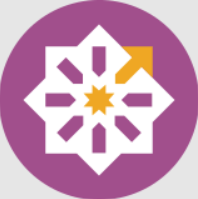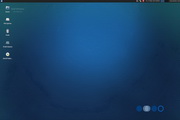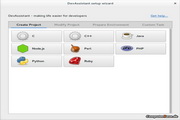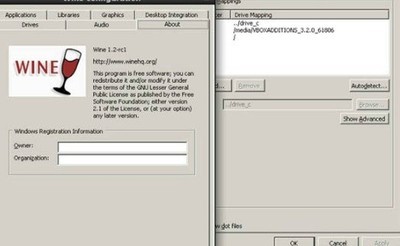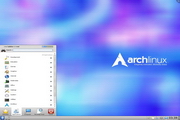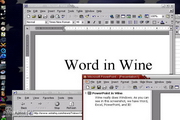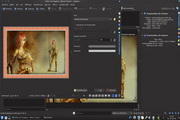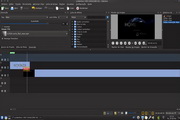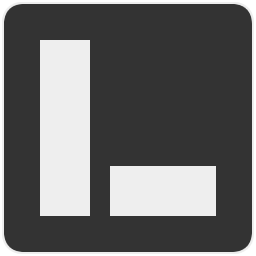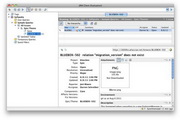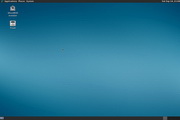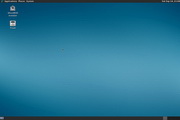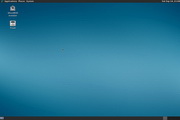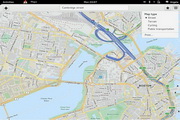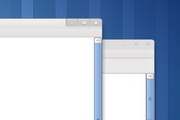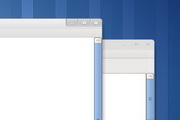Wine官方版是款针对Windows所打造的程序工具。Wine正式版是一个Windows兼容层,这个层即提供了一个用来从Windows源进出到UNIX的开发工具包(Winelib)。Wine还可以将Windows API调用翻译成为动态的POSIX调用,免除了性能和其他一些行为的内存占用。
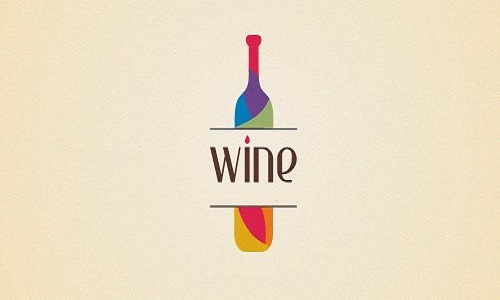
Wine功能介绍
1. Windows可执行文件:
Wine 完全支持 Windows可执行文件( .exe 和 DLL)的二进制加载。
2. DLL:
Wine 有几百个 Windows DLL 的内部实现 -- 不过,其中没有多少是完全的实现。例如,包含有用户界面相关函数的 userd32.dll 在开放源代码的 Wine 中实现了 92%。
3. COM:
这是一种几乎被所有的大型 Windows应用程序所使用的 Windows 技术,它支持诸如将一个 Excel 电子数据表嵌入到 Word 文档中等功能。这一技术得到了 Wine 的很好的支持。
4. 注册表:
这是另一个几乎任何一个 Windows应用程序都会使用的关键技术,Wine 实现了大约 90% 的 Windows 注册表管理 API。
5. 核心功能:
核心系统功能也得到了特别好的支持。如前面提到的,尽管 Linux 和 Windows 之间存在区别,但是基本的层次上还有很多类似之处,因此与进程、线程、文件和消息队列相关的核心系统 API 得到了近乎完美的支持。
6. 音频和视频:
Wine 支持 Windows 音频和视频文件的运行(还可以使用 Windows媒体播放器)。
7. 打印:
也得到了支持,可以从一个在 Wine 中运行的 Windows应用程序进行打印。
8. ODBC:
Wine 支持那些需要通过 ODBC 访问数据库的 Windows 应用程序。
9. 调试:
Wine中文版有一个非常健壮和强大的内置调试器,除了支持标准的调试功能外,它还为调试运行于 Linux 上的 Windows 二进制程序进行了定制。它是 Wine 为其开发者提供的最重要工具之一。Wine 还有一个设计完备的追踪和记录日志的模块,可以帮助调试。我们之所以强调这一点,原因在于,尽管框架是健壮的,但是,当在 Wine 中安装和运行 Windows应用程序时有很多不确定因素,在使用开放源代码的 Wine 时迟早会停下来进行调试。
Wine功能特点
1、Wine是一个Windows兼容层,是一个能够在多种 POSIX-compliant 操作系统(诸如 Linux,Mac OSX 及 BSD 等)上运行 Windows 应用的兼容层;
2、提供了一个用来从Windows源进出到UNIX的开发工具包;
3、也提供了一个程序加载器,该加载器允许不用任何修改 Windows 3.1/95/NT 的二进制文件,就可以运行在Intel Unix及其衍生版本下。
Wine安装步骤
1. 首先点击系统中的“Applications(应用程序)”菜单。
2. 点击其中的“Software & Updates(软件和更新)”一项。
3.再点击“Other Software(其他软件)”选项卡。
4. 点击“Add”来进行添加。
5. 在APT行,输入“ppa:ubuntu-wine/ppa”,并点击“Add Source(添加来源)”。
6. 之后输入sudo密码,点击“Authenticate”进行验证。
7. 验证完成后,点击“Close”关闭窗口。
8. 出现系统提示后,点击“Reload”重新载入。
9. 打开“Software Center(软件中心)”并找到Wine软件,然后点击“Install”进行安装。
10. 之后只需等待安装完成即可。
Wine使用方法
1、直接运行程序
使用命令wine
[root@localhost root]#wine <程序名>
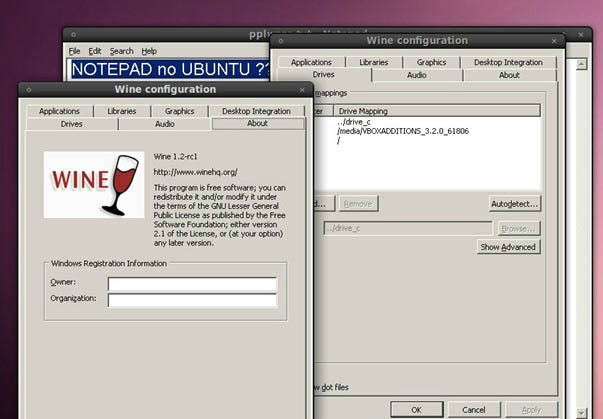
2、使用程序管理器
[root@localhost root]#progman
打开Linux系统的管理器窗口,从菜单中选择 文件(F)-执行(X),会弹出目录浏览窗口,选择需要启动的程序即可。
3、直接双击EXE程序
在用户安装WINE后,会自动关联到电脑上的EXE程序,之后直接双击exe应用程序即可直接运行,不需要安装。
Wine常见问题
问:wine官方版出现中文乱码怎么办?
答:Wine1.1.4以上版本的中文支持得到了极大改善。如果您在使用较低版本的WINE或者对WINE的中文支持不满意,可以把下面文字保存为zh.reg文件,运行wine regedit导入它即可
REGEDIT4
[HKEY_LOCAL_MACHINESoftwareMicrosoftWindows NTCurrentVersionFontSubstitutes]
"Arial"="WenQuanYi Zenhei"
"Arial CE,238"="WenQuanYi Zenhei"
"Arial CYR,204"="WenQuanYi Zenhei"
"Arial Greek,161"="WenQuanYi Zenhei"
"Arial TUR,162"="WenQuanYi Zenhei"
"Courier New"="WenQuanYi Zenhei"
"Courier New CE,238"="WenQuanYi Zenhei"
"Courier New CYR,204"="WenQuanYi Zenhei"
"Courier New Greek,161"="WenQuanYi Zenhei"
"Courier New TUR,162"="WenQuanYi Zenhei"
"FixedSys"="WenQuanYi Zenhei"
"Helv"="WenQuanYi Zenhei"
"Helvetica"="WenQuanYi Zenhei"
问:Linux下wine是怎么使用?
答:一、要在Linux下运行Windows程序,wine是必不可少的,所以,请将wine安装到你的系统里。
二、将你的Windows所在的分区加载到某个目录。(本文假定这个目录是/mnt/c).
三、修改wine.conf。这也是最关键的步骤。在wine.conf里,系统默认有五个驱动器:
A,软驱,对应于软驱在Linux下的载入点/mnt/fd0;
C,windows所在的分区,对应于 /c;
D,CD-ROM,对应于/cdrom;
E,临时分区,对应于/tmp;
F,网络驱动器。
首先,你必须指明你的Windows所在路径,否则,wine是不会工作的。用任意文本编辑器打开/etc/wine/wine.conf,找到 [Drive c],将Path=/c改为Path=/mnt/c。如果其他驱动器所对应的路径与你的系统中的载入点不同,你应将它们改为你系统中实际的路径。至此, wine基本上可以运行了。运行"wine Winamp.exe",Winamp就能运行了,当然,你的系统必须能够发声。此时,如果你在Winamp中打开某个文件,你就会发现选择路径的下拉框中只有 A,C,D,E,F四个驱动器可选。如果你想像在Windows下一样方便地使用它,你必须将所有的分区映射到相应的驱动器名。格式为:
[Drive M] (M为驱动器名,如,c,d,e,f...)
Path=/xyz (/xyz是分区在Linux中的载入点)
Type=abc (abc是驱动器的类型,软驱为floppy,硬盘为hd,光驱为cdrom,网络为net)
Label=labelname(labelnemae为卷标)
Filesystem=win95
Device=/dev/hdxy(x是物理硬盘驱动器的编号,第一主盘为a,第一从盘为b;y是逻辑分区编号,主分区为1,逻辑分区从5开始。例如,我的系 兄挥幸桓鲇才蹋 ? 为/dev/hda1, d为/hda5,e为/hda6...) 。当然,如果在某个地方插入一个驱动器,其后的驱动器也应做相应的修改。
最后,找到[wine],对Temp=e:,Path=c:wineows;c:windowssystem;e:;e:test;f: 中的驱动器名做相应的修改,使它们指向正确的路径。
完成上述修改后,再运行"wine Winamp.exe",就跟在Windows下使用它一样方便了。
同类软件对比
Xubuntu是一个开源的,功能齐全的生活基于Ubuntu的Linux发行版Linux和建立在轻量级和实际Xfce桌面环境。Xubuntu为用户提供一个快速、稳定和可靠的计算环境中常见的日常任务。Xubuntu是一份基于Ubuntu的Linux发行。然而与Ubuntu不同的是,Xubuntu采用轻量级的XFce桌面环境,并面向低端机器作了优化。该发行尽可能地只包含GTK+应用软件。
CentOS是目前最流行使用最广泛的linux操作系统,由于它相对于其他 Linux 发行版,其稳定性值得信赖,所以一直深受大家的喜爱。CentOS 是 RHEL(Red Hat Enterprise Linux)源代码再编译的产物,而且在 RHEL 的基础上修正了不少已知的 Bug 。有需要的赶紧来下载吧,本站免费提供。
华军小编推荐:
Wine是一个Windows兼容层,这个层即提供了一个用来从Windows源进出到UNIX的开发工具包(Winelib)。{zhandian}还有{recommendWords}等同样是网民非常喜爱的软件,大家可以来{zhandian}下载!